Gmail Geçici Hatası Nasıl Düzeltilir? En İyi Yolları Deneyin!
Yayınlanan: 2020-12-14Tarayıcınızda Gmail'i açmaya çalışırken ekranınızda vurgulanan engelleme hatası, oradaki yaygın sorunlardan biridir. Hiçbir şey mükemmel değildir ve Gmail sizin için sıkıntıya neden olabilir, ancak bu hatanın çıkış yolunu göstermek için en iyi çözümleri getirdik. Hesabınıza giriş yaparken, 404, 500 vb. gibi sayısal kodlarla görüntülenen bir hata nedeniyle Gmail'e erişimde sorun yaşadıysanız, Gmail geçici hatasını nasıl düzelteceğinizi öğrenmek için bu bölüme göz atabilirsiniz.
Gmail Geçici Hatasının Olası Nedenleri
Gmail geçici hatasının nasıl oluştuğuna dair bir düşünceye takılıp kalmış olmalısınız. Pekala, buna sebep olmak için birkaç faktör olabilir. Gmail'inizin bazı hatalar göstermesinin ve çalışmayı durdurmasının olası yolları şunlardır:
- Gmail hatanızın arkasındaki en yaygın neden bazı teknik sorunlardır.
- Gmail'in bir hata gösterdiği yapılandırmayla ilgili bir sorun olabilir.
- Cihazınızı veya tarayıcınızı birden fazla uygulama ve sekmeyle tüketmek de Gmail hatasına neden olabilir.
- Bazen virüsten koruma araçları , Gmail'inizi de etkileyebilecek verileri ve uygulamaları sınırlar.
- Web sitesi çöktüğünde Gmail geçici hatası ortaya çıkabilir.
- Göz atarken yanlışlıkla ziyaret ettiğiniz ve kötü niyetli öğeleri tarayıcıya gizlice girmeye ve Gmail dahil genel işlemleri etkilemeye teşvik eden tonlarca güvensiz web sitesi vardır.
- Çerezler ve önbellek, Gmail dahil olmak üzere tarayıcınızdaki işlemlere de müdahale edebilir.
- Geçici bir sorun olabilir.
Bu nedenle, Gmail hesabınız da dahil olmak üzere tarayıcınızı etkileyebilecek önemli nedenler vardır.
Devamını Okuyun: Eklerle Gmail E-postaları Nasıl Yedeklenir
Gmail Geçici Hatasını Düzeltmenin Yolları
Gmail'in işte, okulda ve kişisel amaçlarla kamyon dolusu e-posta için aranan e-posta devi olduğu düşünüldüğünde, bu hata can sıkıcı olabilir ve sebepsiz yere zamanı boşa harcayabilir. Gmail'in işlevsizleşmesine neden olabilecek birden çok neden olsa da, yolunuzu temizlemek için denemeniz için en iyi yollar burada.
1. Tarayıcı Verilerinizi ve Önbelleğinizi Temizleyin
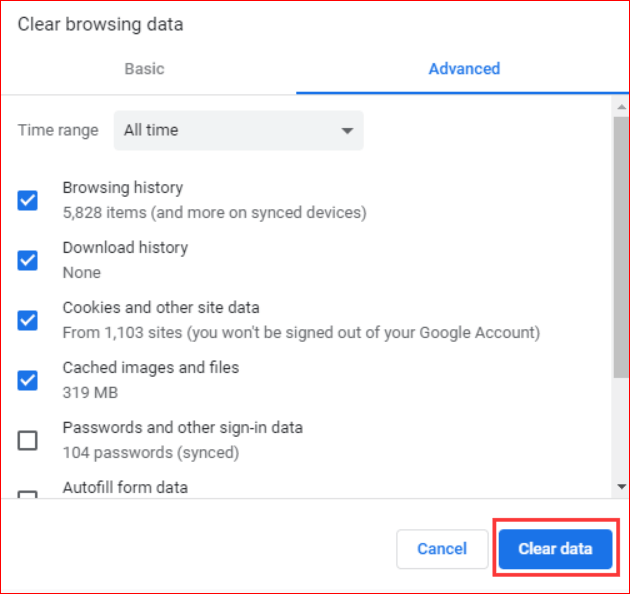
En son ne zaman tarayıcınızın kendi kendine sakladığı gereksiz verileri kontrol etmekle uğraştınız? Hiçbir fikriniz yoksa, şimdi tercih ettiğiniz tarayıcıya gitmenin ve tüm önbelleği ve gereksiz verileri taramanın zamanı geldi. Çerezlerin ve önbelleğe alınmış verilerin yalnızca kullandığınız web platformunda oynamak ve müdahale etmek için orada olduğunu ve oradan sürgün edilmedikçe birikmeye devam ettiklerini bilin. Bu tür veriler, başlattığınız işlemlerin işlenmesinde istenmeyen sorunlara yol açar.
Bu nedenle, bu dağınıklıktan sıfır sorun sağlamanın en iyi yolu, bunları tarayıcınızdan silebilirsiniz. Tamamlandığında, Gmail hatasının nedeni buysa, hesabınızda oturum açmayı deneyebilirsiniz.
2. Tarayıcınızı Güncelleyin
Gmail her zaman oradadır ve kullandığınız tarayıcının her sürümünde mevcuttur. Kullanmakta olduğunuz tarayıcının en son sürümünü yüklemediyseniz, Gmail'in sinir krizi geçirmeniz ve e-postalarınıza erişememeniz mümkündür. Bu nedenle, en son sürümü yükleyerek tarayıcınızın bakımını yapmak ve Gmail geçici hatası nedeniyle gereksiz karmaşadan zaman kazanmak en iyisidir. Tercih ettiğiniz tarayıcının en son sürümünü güncelledikten sonra, hesabınıza giriş yapabilir ve bunun herhangi bir fark yaratıp yaratmadığını görebilirsiniz.

Devamını Okuyun: Kişiler Gmail'den iPhone ve iPad'e Nasıl Eşitlenir
3. Başka Bir Tarayıcı Deneyin
Gmail geçici hatası için başka bir en iyi geçici çözüm, başka bir tarayıcı kullanmaktır. Bazen, Gmail'inizin birdenbire işlevsiz hale gelmesine neden olan şeyin ne olduğunu düşünmek can sıkıcıdır ve buna yardımcı olmak için, muhtemelen temel nedeni taramaya son vermeli ve düzeltmeyi denemek için başka bir tarayıcı aramalısınız.
Gmail'inize bağlanamıyorsanız, tarayıcıdan ayrılmanın ve bu sorunun başka bir güncellenmiş ve desteklenen tarayıcıyı kullanarak çözülüp çözülmediğini test etmenin zamanı gelmiştir. Aralarından seçim yapabileceğiniz Edge, Safari ve Firefox gibi birden fazla tarayıcı var.
4. Antivirüs ve Güvenlik Duvarını Silin
Virüsten koruma ve Güvenlik Duvarı, Gmail hesabınızı gizlice etkileyen, karşılaştığınız bazı hatalara neden olan nedenlerden biri olabilir. Antivirüs ve Güvenlik Duvarı , PC'nizin içinde işleyen dosyaların türü ve miktarına engeller koyarak çalışır ve bu da Gmail'inizin performansının dalgalanmasına neden olabilir.
Kendinizin (ve Gmail hesabınızın) bu durumdan kurtulmasına yardımcı olmak için, kullandığınız herhangi bir virüsten koruma aracını (yalnızca geçici olarak) devre dışı bırakmanız önerilir. Bunu yaparken, web'inizi etkilemede ve Gmail'inize müdahale etmede özel bir rol oynayabileceklerinden, beraberinde getirdiği eklentileri ve uzantıları devre dışı bırakmayı unutmayın. Ayrıca, bir süre sonra tekrar etkinleştirmeyi unutmayın.
5. Uzantıları Devre Dışı Bırak
Tarayıcınızda sebepsiz yere duran tonlarca eklenti ve uzantı var. Bu tür eklentiler ve uzantılar, genellikle e-posta hesabınızla hiçbir ilgisi olmayan üçüncü taraf platformlarının bir ürünüdür. Ancak, Gmail'iniz için sorun yaratma ve onu sağlıklı bir performanstan alıkoyma ihtimalleri vardır.
Eklentilerden ve uzantılardan gelen bu paraziti durdurmak için yapabileceğiniz en iyi hareket, onları devre dışı bırakmaktır. Onları durdurmayı tamamladığınızda, tarayıcınızı yeniden başlatabilir ve Gmail'i kontrol edebilirsiniz.
6. Tarayıcınızda Gizli Modu Kullanın
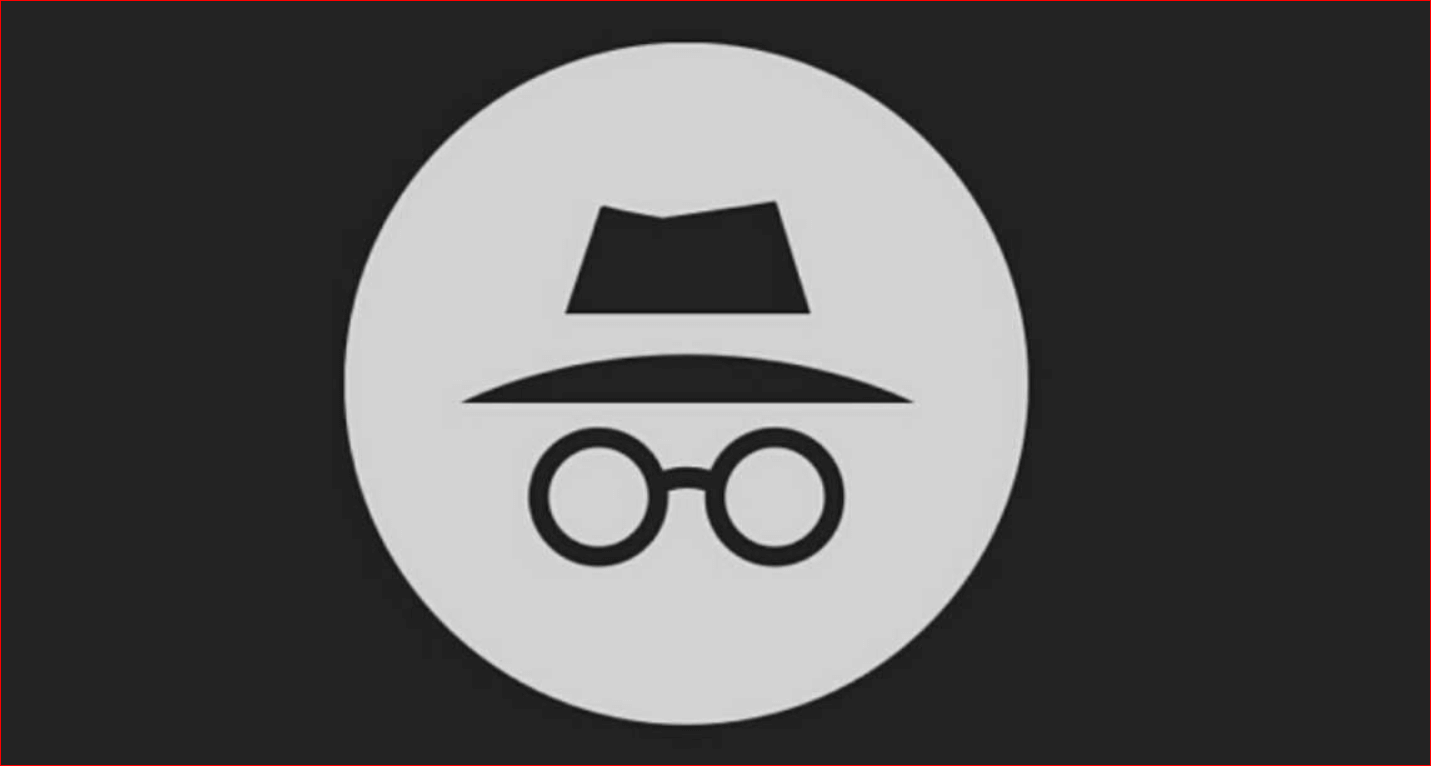
Bunu doğru okudun. Gizli mod etkinken tarayıcınıza erişmek, eklentilerden, komut dosyalarından ve herhangi bir uzantıdan parazit olmamasını sağlar. Bu mod, web'i bu davetsiz yoldaşlar olmadan kullanmanıza ve onu herhangi bir güçlükten uzak tutmanıza yardımcı olur. Bir Gmail geçici hatasıyla karşı karşıyaysanız, bu yöntemi deneyebilir ve Gmail'inizin ihtiyacının bu olup olmadığını görebilirsiniz.
Devamını Okuyun: 2020'de Kullanılacak Android İçin En İyi E-posta Uygulamaları
7. Bir Süre Bırakın
Gmail'inizi kullanabilmek ve e-postaları görüntüleyebilmek için birden fazla yöntem denediyseniz ve başarısız olduysanız, belki de en iyi çıkış yolu, bir süreliğine bırakmaktır. Genellikle bir Gmail hatasının içeri girdiğini , birkaç dakika kaldığını ve sonra kaybolduğunu bilin. Gmail'inizde oturum açamıyorsanız, bekleyip bir süre sonra tekrar deneyebilirsiniz.
Gmail Geçici Hatasını Düzeltin: Çözüldü
Bu ipuçlarının ve püf noktalarının Gmail sorununu gidermenize yardımcı olacağını umalım. Bu yöntemlerin dışında, kötü amaçlı yazılımlara karşı korumanın yanı sıra önbelleği ve gereksiz verileri ortadan kaldırmaya yardımcı olan herhangi bir güvenilir üçüncü taraf temizleme aracını deneyebilirsiniz ve bu, herhangi bir sorunu engelleyerek cihazınızın genel işlevselliğini en üst düzeye çıkarır. Ancak, yalnızca güvendiğiniz bu tür araçları aramanız ve bilinen bir kaynaktan veya resmi bir web sitesinden indirmeniz önerilir. Bundan önce, yukarıda belirtilen yöntemleri deneyebilirsiniz. Ekleyecek bir sözünüz var mı? Yorum kutusuna bırakmaktan çekinmeyin.
